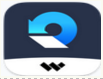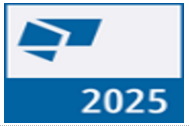中望CAD建筑版 2024是领先的建筑设计软件!国产的软件,提供CAD制图,在建筑行业领域提供全新的标准规范,和智能设计和操作,简化的工作流程,使用起来也很流畅,熟悉的操作,不用担心不会使用。创建专业的图纸和绘图,直观的编辑,轻松完成详图构建,智能统计功能,省时省力。完整的图库可供直接使用,减少绘制过程。
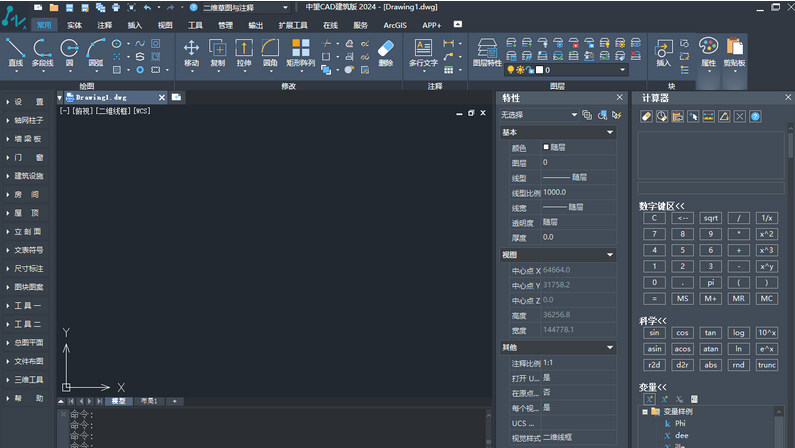
功能特色
1、超强兼容性图纸交互与绘图设计无障碍
深度兼容建筑图纸,可直接参数化编辑各类建筑软件所生成的自定义实体,设计成果可重复使用无需任何插件,只需CAD平台即可打开中望建筑图纸并继续基础性绘图工作
2、界面清晰,智能右键菜单
两级折叠式屏幕菜单,结构清晰、图文并茂;右键菜单功能丰富,可智能感知对象并快速通过鼠标右键激活,显著提升绘图操作效率
3、智能设计功能快速成图效率高
在位直观编辑图面标注、文字、门窗、墙体等建筑构件,图形具有三维特性,具备完善的平立剖设计功能,从平面图、立面图、剖面图再到构件详图都可轻松完成绘制
4、智能统计功能,省时更精准
提供门窗整理、户型统计等建筑设计专业工具可自动汇总图纸中门窗及户型面积等建筑数据,现在,图纸数据的相关后续处理工作可以放心交给软件来完成
5、超丰富的图库,减少人工绘制工作量
丰富的建筑图块和图案,包涵通用图库与专业图库素材,真正减少人工绘制的工作量;更有高效易用的图库和图案管理系统,可以帮助设计师更加有效地组织、管理和使用各类设计素材
2024新版特色
一、新功能
1、可变块
一种根据用户添加的参数自由灵活“变形”的特殊块参照对象。
2、点云功能
支持附着点云相关文件,并可对附着后的文件进行相关的编辑操作。
3、硬件加速
硬件加速利用用户计算机中的图形处理器(GPU)处理图形数据的技术,通过此技术可充分利用高性能计算机中的显存配置。
4、面积表格
快速计算闭合区域的面积,并支持创建面积标注和表格。
5、快捷特性选项板
点击对象时自动弹出迷你特性面板。
6、DGN底图附着
支持附着DGN底图并进行相关的编辑操作。
二、改进点
1、文件对比功能优化
新增多个文件对比选项,提升用户图纸对比效率。
2、外部参照模块优化
新增可支持附着的文件类型并支持参照对比功能。
3、动态观察模式优化
新增两种视图模式与其他观察模式。
4、多行文字模块优化
新增多种文字编辑与排列方式。
5、增量保存
优化了图纸保存机制。
6、视图快捷按钮
模型空间中新增了视图类功能的快捷入口。
7、填充图案自定义列表字符定位
通过字符自动定位自定义填充图案列表中的位置。
8、支持添加多个打印机路径
直接添加多个打印机路径,保证正确读取打印配置。
9、属性面板布局优化
优化属性面板布局,在相同的位置下展示更完整的信息。
 闪电下载吧
闪电下载吧